Come recuperare i messaggi Facebook cancellati definitivamente
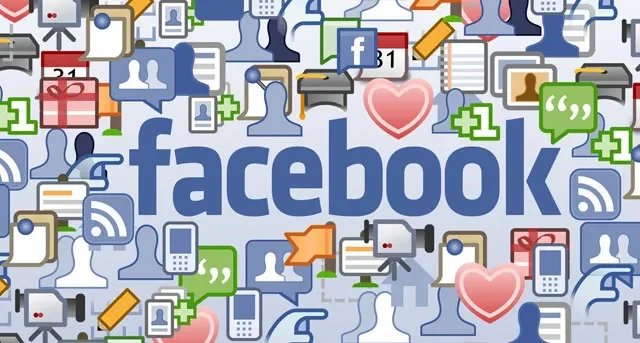
Hai cancellato accidentalmente alcuni dei tuoi messaggi Facebook e ora li vuoi indietro? Può succedere a chiunque, quindi non c’è bisogno di farsi prendere dal panico. In alcuni casi è possibile recuperarli. Questo tutorial mostra come recuperare i messaggi Facebook cancellati attraverso vari metodi.
1. Controlla il tuo archivio dei messaggi di Facebook
Se un’intera conversazione con qualcuno manca da Facebook Messenger, inizia controllando se hai archiviato accidentalmente il thread.
computer
Passare al sito Web di Facebook nel browser preferito.
Fai clic sull’icona di Messenger nell’angolo in alto a destra.
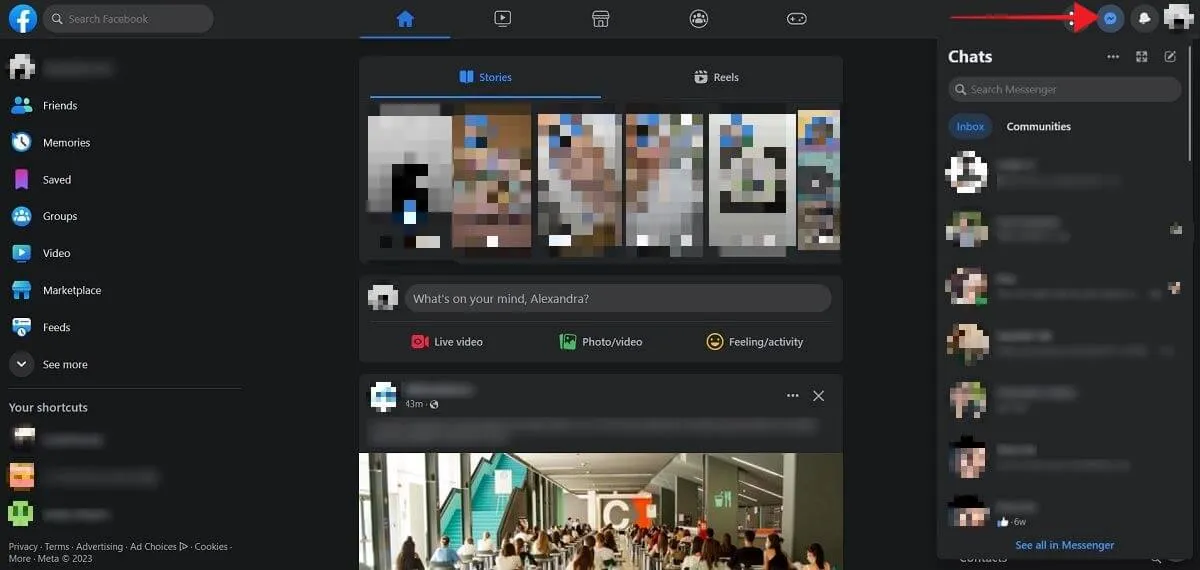
Non fare clic su nessuna delle chat nel popup delle tue ultime conversazioni. Premi invece sui tre punti orizzontali nell’angolo in alto a destra.
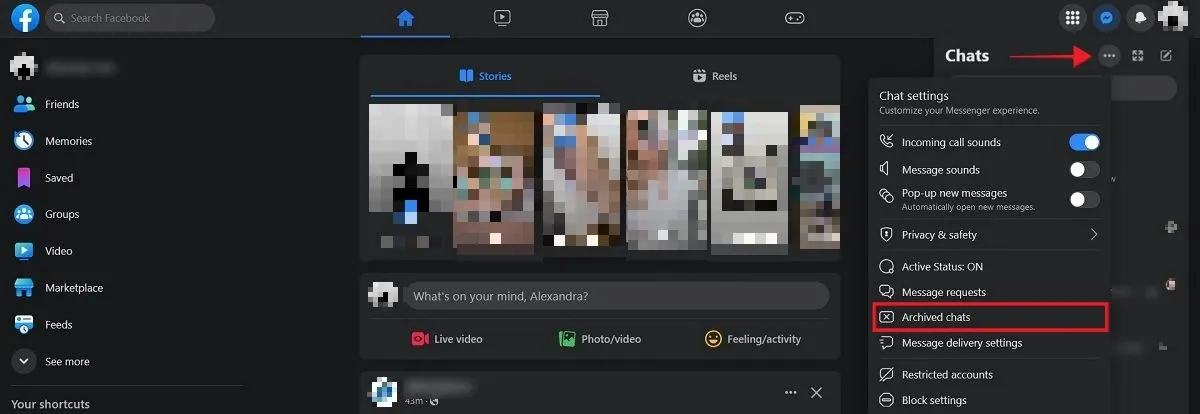
Seleziona l’opzione “Chat archiviate” per visualizzare un elenco delle discussioni archiviate. Se trovi il thread di conversazione mancante su Messenger, posiziona il mouse su di esso, quindi fai clic sui tre punti a destra.
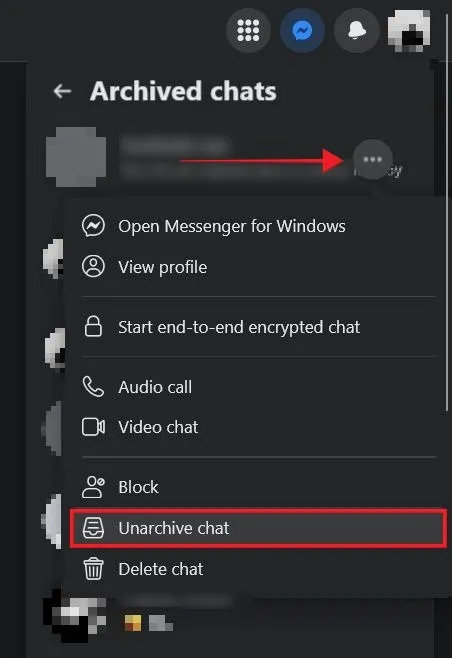
Seleziona “Seleziona chat” per rendere nuovamente visibile il thread della conversazione su Messenger.
Mobile
Per utilizzare l’app Messenger sul dispositivo mobile per visualizzare le chat archiviate, apri l’app e tocca il menu hamburger nell’angolo in alto a sinistra.
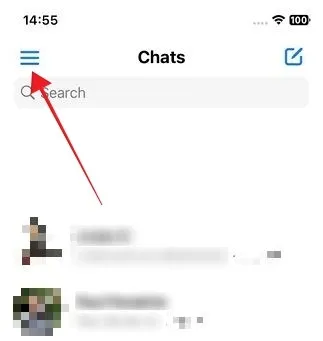
Seleziona “Archivio” dal menu a sinistra.
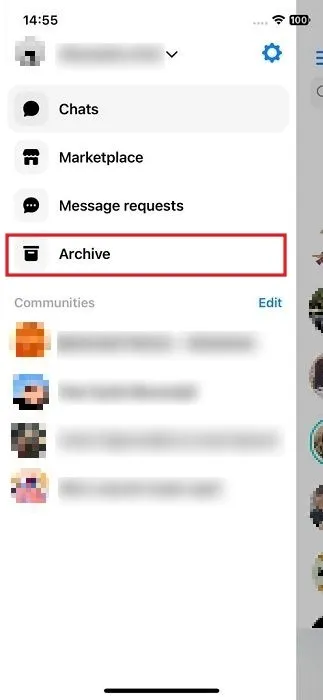
Premi a lungo su una conversazione per ripristinarla.
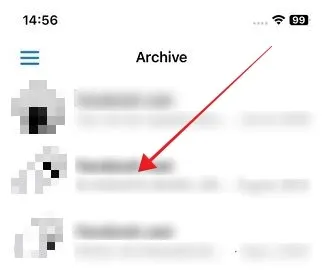
Seleziona “Seleziona” dal menu a comparsa in basso.
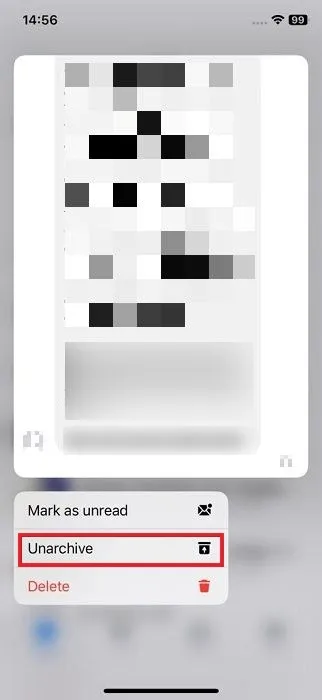
2. Controlla la tua email per i messaggi mancanti
Facebook ti dà la possibilità di abilitare le notifiche dei messaggi per il tuo account. Questo vale per i messaggi che hai ricevuto direttamente nell’app Facebook, non tramite Messenger. Se hai attivato la funzione, dovresti aver ricevuto una notifica email contenente il messaggio (o almeno parte di esso, se è di grandi dimensioni).

Controlla l’indirizzo email che hai collegato al tuo account Facebook e potrebbe essere lì (a meno che tu non lo abbia eliminato). Se desideri modificare l’e-mail associata a Facebook , abbiamo una guida che mostra come farlo.
Se desideri iniziare il backup dei tuoi messaggi Facebook in questo modo, ti suggeriamo di attivare le notifiche e-mail per renderlo semplice e veloce la prossima volta che desideri recuperare i messaggi eliminati. Fallo tramite il browser su un PC o l’app mobile.
Apri l’app Facebook e premi sulla tua immagine del profilo in alto a destra.
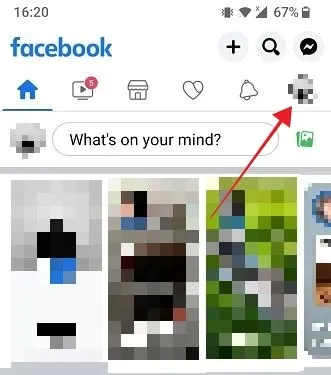
Tocca l’icona a forma di ingranaggio nella schermata successiva.
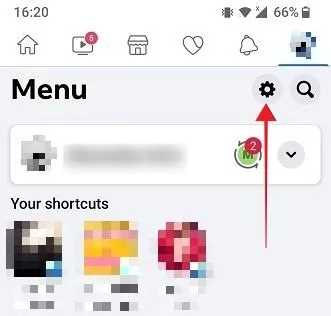
Seleziona “Notifiche” in “Preferenze”. Troverai l’opzione “Notifiche” nel menu a sinistra quando accedi alle Impostazioni sul PC.
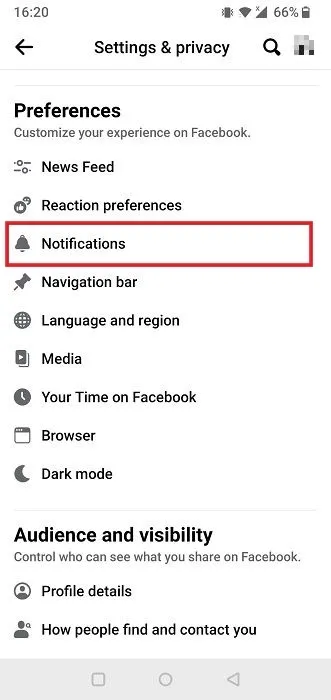
Tocca “Messaggi” verso il basso.

Assicurati che gli interruttori “Consenti notifiche su Facebook” e “E-mail” siano attivati.
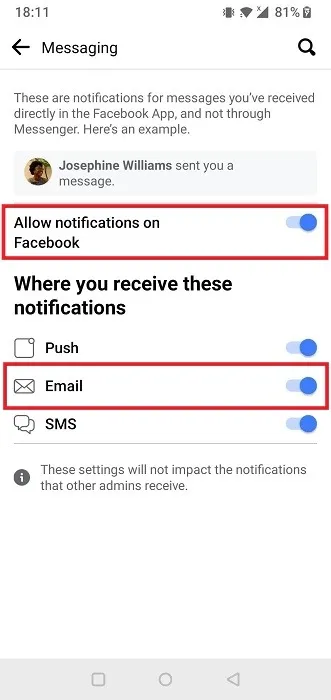
Torna alla schermata precedente e tocca “E-mail” nella sezione “Dove ricevi le notifiche”.
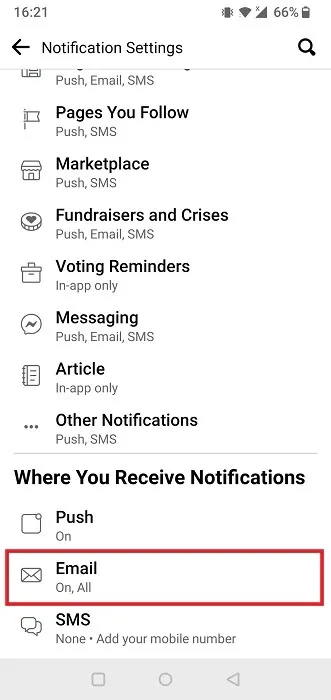
Scorri verso il basso per assicurarti che l’interruttore “Messaggi” sia attivo.
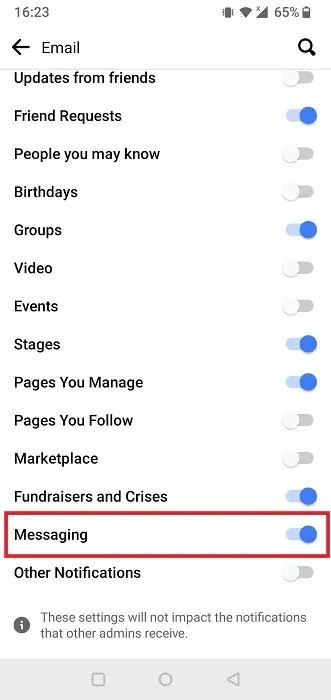
3. Contatta l’altra persona
Facebook ti consente di eliminare singoli messaggi in due modi: “Annulla l’invio” del messaggio o “Rimuovi per te”. Se hai utilizzato quest’ultima opzione o hai eliminato del tutto l’intero thread, potrebbe essere una buona idea provare a contattare l’altra persona con cui hai avuto la conversazione.

Questi messaggi potrebbero ancora esistere alla loro fine. Se sei ancora in buoni rapporti con questa persona, chiedile di fare uno screenshot della conversazione, purché non sia molto lunga. Se hai bisogno dell’intera conversazione, puoi provare a chiedere loro di inviare una richiesta a Facebook per scaricare la cronologia chat.
Se non vuoi che sappiano che stai ricontrollando la conversazione o che non siano aperti al suggerimento di condividere la conversazione, fai riferimento a uno degli altri metodi presenti in questo elenco.
4. Controlla la cache dell’app
Se hai eliminato i messaggi dall’app Facebook per Android, potresti riuscire a recuperarli controllando la cache dell’app. Avrai bisogno di un’app di gestione file come File Manager+ , che utilizzeremo in questo tutorial.
Apri l’app sul tuo dispositivo e tocca “Memoria principale”.
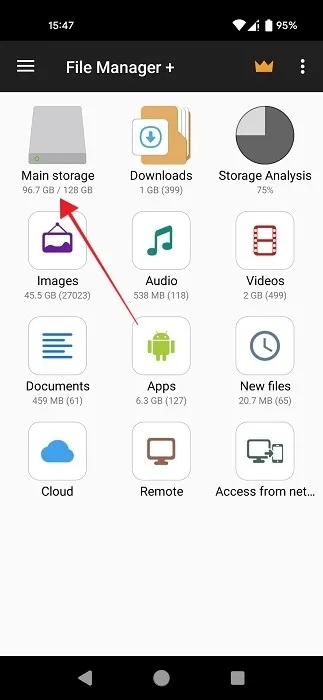
Tocca la cartella “Android”. Tieni presente che in alcune app potresti dover scorrere parecchio per trovarlo.
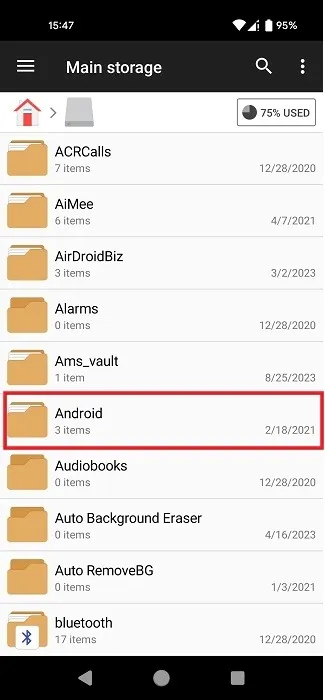
Seleziona “dati”.
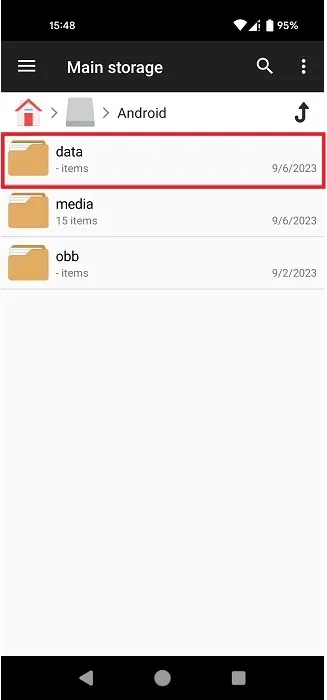
Tocca la cartella “com.facebook.katana”.
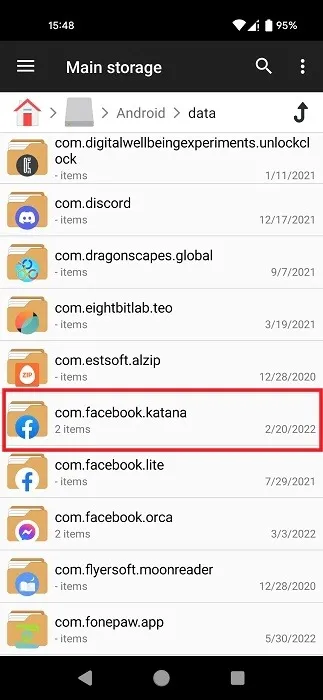
Seleziona “cache -> fb_temp” per trovare i messaggi dalla cronologia recente. Se tutto va bene, i tuoi testi cancellati saranno tra questi.
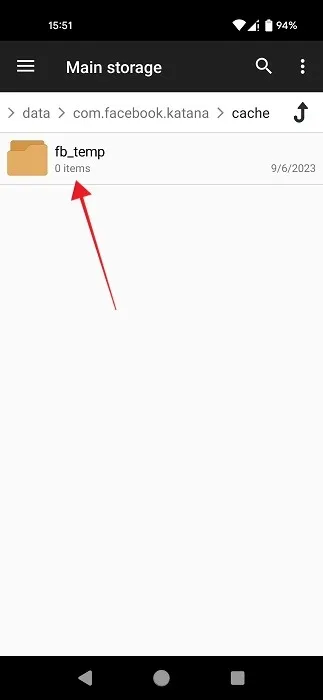
Tieni presente che puoi anche collegare il telefono al PC tramite un cavo USB, nel qual caso non avrai bisogno dell’app. Passare allo stesso percorso e controllare la cartella “fb_temp”.
Se sei un utente iOS, non potrai utilizzare questo metodo, quindi prova una delle altre soluzioni discusse qui.
5. Scarica i tuoi dati di Facebook
Facebook non conserva un backup dei tuoi messaggi dopo la cancellazione. Una volta premuto il pulsante “Elimina”, scompariranno per sempre.
Tuttavia, se in precedenza hai richiesto di scaricare i tuoi dati di Facebook, potrebbe esserci la possibilità che i messaggi siano presenti.
computer
Per accedere a un backup precedente, vai alle impostazioni di Facebook in un browser sul tuo PC.
Clicca su “Le tue informazioni su Facebook” nel menu a sinistra.
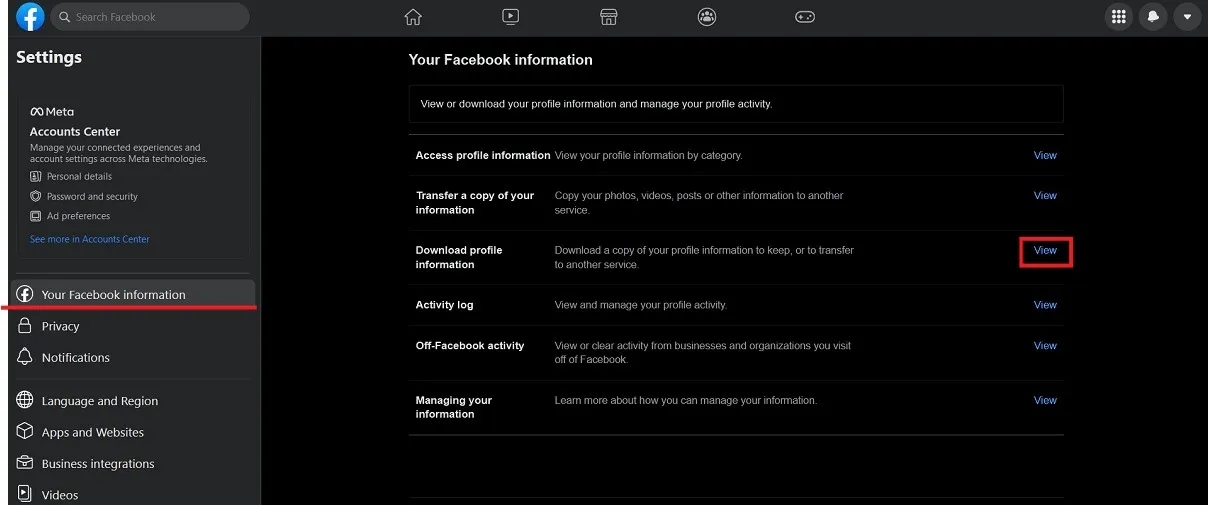
Premi il pulsante “Visualizza” accanto a “Scarica informazioni sul profilo”.
Controlla la sezione “Download disponibili”. Se hai inviato una richiesta di recente, il download dovrebbe essere disponibile. Tieni presente che i download solitamente scadono dopo pochi giorni.
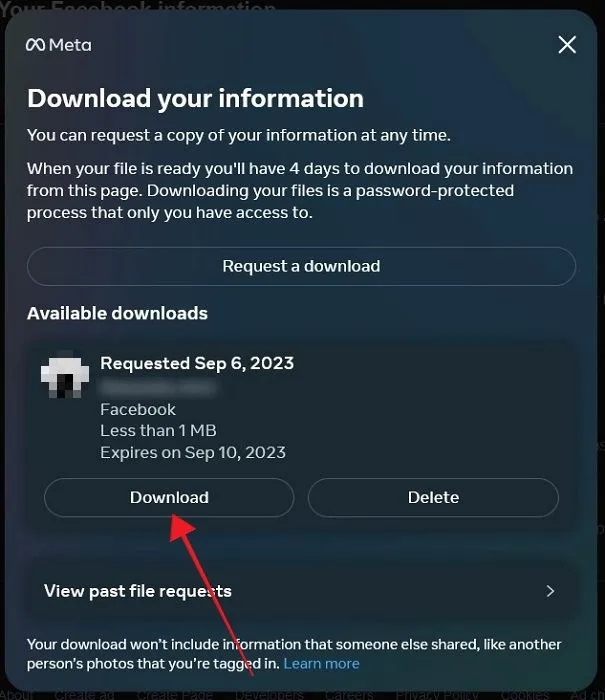
Mobile
Apri Impostazioni nell’app mobile di Facebook.
Scorri verso il basso fino alla sezione “Le tue informazioni” e seleziona “Scarica le tue informazioni”.
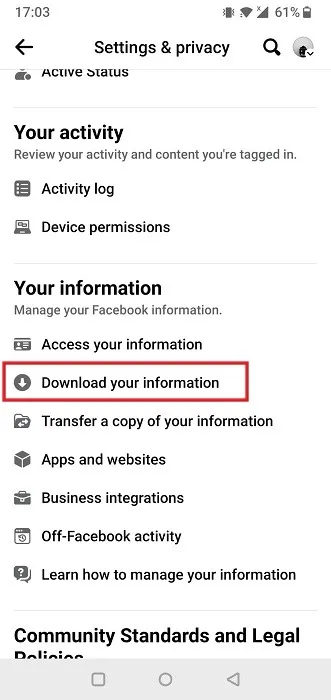
Controlla la sezione “Download disponibili” per vedere se c’è qualcosa disponibile.
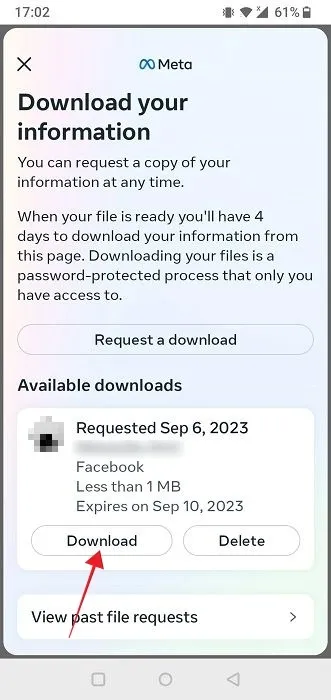
Verifica se hai ancora un download di dati Facebook precedente sul tuo PC o su altri dispositivi.
Se desideri eseguire un backup dei tuoi messaggi attuali, questa guida mostra passo dopo passo come scaricare la cronologia chat di Facebook .
Se fare un backup completo ti sembra troppo, prendi l’abitudine di prendere screenshot delle conversazioni importanti mentre si svolgono su Messenger. Una volta che se ne presenta la necessità, controlla le tue foto per la chat.
Non perdere mai più un messaggio
Credito immagine: Unsplash Tutti gli screenshot di Alexandra Arici.



Lascia un commento